
[MS-Office “공동작업”이란?]
Office 및 OneDrive(또는 SharePoint)를 사용하여,
여러 사용자가 Word 문서, Excel 스프레드시트 또는 PowerPoint 프레젠테이션에서 함께 작업할 수 있습니다.
[사용방법1. 공유자가 할 일]
1. 공유 대상 파일을 “OneDrive”에 업로드
2. 대상 파일을 열고 우측 상단의 “공유” 버튼 클릭
3. 링크 “복사”

4. 복사된 링크를 다른 공동작업자들에게 공유
[사용방법2. 공동 작업자가 할 일]
1. 공유 받은 “링크”를 클릭해서 열기
2. 로그인
3. “편집” > “테스크톱 앱에서 열기”
- 물론 웹에서도 편집 가능하나 불안정 할 수 있음

4. 작업 후 “저장”(또는 자동 저장 기능 이용)
[OneDrive 설치/사용 방법]
https://www.Microsoft.com/ko-kr/Microsoft-365/onedrive/download
PC, Mac, Android 또는 iOS용 OneDrive 앱 다운로드 - Microsoft OneDrive
PC, Mac, iOS 및 Android용 Microsoft OneDrive를 다운로드하여 설치하세요. OneDrive 클라우드 저장소를 통해 파일을 보호하고 모든 디바이스에서 파일에 액세스할 수 있습니다.
www.microsoft.com
2. “다운로드” 클릭

3. 다운로드 완료 후, 좌측 하단
“OneDriveSetup.exe” 클릭해서 프로그램 “열기”


4. 다운받은 OneDrive를 실행

5. 아래 창에서 전자 메일 주소 입력 > 암호 입력

6. 아래 그림 창이 열리면, OneDrive 폴더 설치 위치 설정
- “위치 변경”(또는 변경을 하지 않은) 뒤 “다음“ 클릭
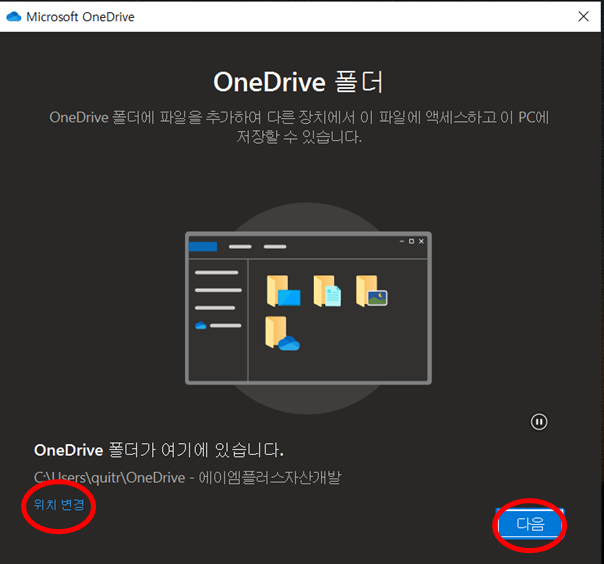
7. 아래 그림 창에서 특정 폴더 백업 여부 선택
- 백업하기를 원하는 폴더를 선택(클릭) 또는 선택 해제한 후 “계속"

(참고) 폴더를 백업하게 되면, 작업속도가 저하될 수 있습니다. 바탕화면에 파일을 저장하시는 분들은 “바탕화면“ 폴더는 꼭 해제하시길 권장합니다.
8. "모바일 앱 가져오기"가 나오면, “나중에” 클릭

9. “내 OneDrive 폴더 열기” 클릭 (아래)
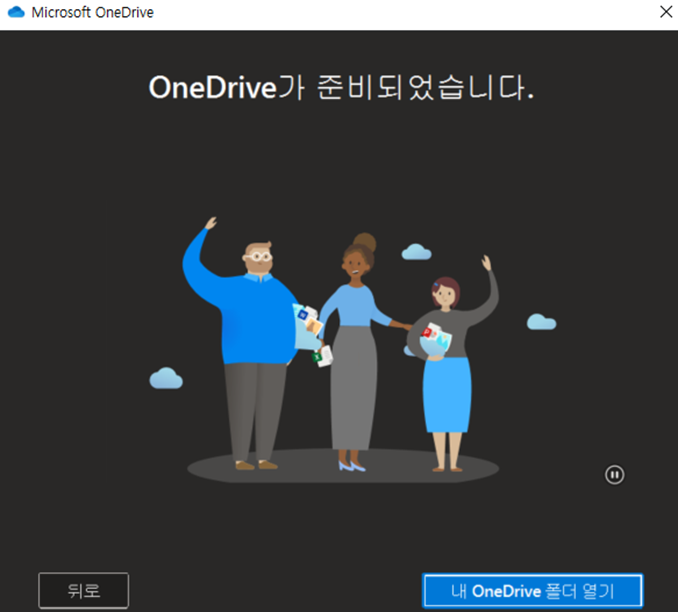
10. 개인 OneDrive 폴더가 열리는데, 하위 폴더나 파일을 생성하면 본인이 로그인한 다른 장치에서도 해당 파일을 access할 수 있습니다.
참 쉽쥬?
'IT' 카테고리의 다른 글
| [업무 협업툴] 마이크로소프트(MS) Teams(팀즈) 소개 및 활용방법 (업무 생산성 향상 프로그램 소개) (0) | 2023.03.15 |
|---|---|
| 챗지피티(ChatGPT) 크롬 확장프로그램 활용 vs 마이크로소프트(MS) 빙(bing)채팅 모드 활용법 추천 (2) | 2023.03.15 |
| 노션(Notion)을 활용해 프로젝트 관리, 협업, 기록물 관리로 업무 효율성 향상! (2) | 2022.11.12 |
| 협업툴 트렐로(Trello)로 업무 생산성 향상, 업무 관리(모니터링), 프로젝트 매니지먼트에 활용해 봅시다(칸반보드, 간트차트). (0) | 2022.11.05 |
| 나의 구글캘린더를 공유해서, 함께 작업(일정 변경)하는 방법 (0) | 2022.05.30 |




댓글